每次当我们要开机使用电脑的时候,会发现菜单栏一直卡,那么电脑开机菜单栏一直卡怎么办呢,很多小伙伴都不知道如何解决电脑开机后菜单栏很卡的问题,下面,小编就把电脑开机后菜单栏很卡的解决方法带给大家。
电脑开机菜单栏一直卡:
1.首先我们按键盘WIN+R键打开运行窗口,在运行窗口内输入命令”msconfig“。确认。
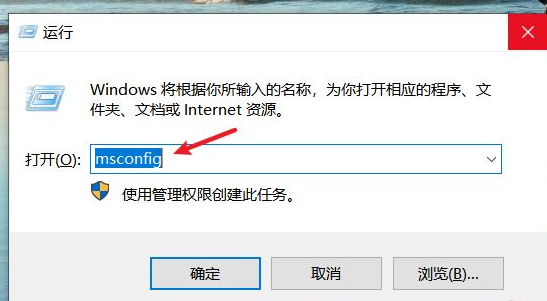
2.进入系统配置页面,我们点击”有选择的启动“。
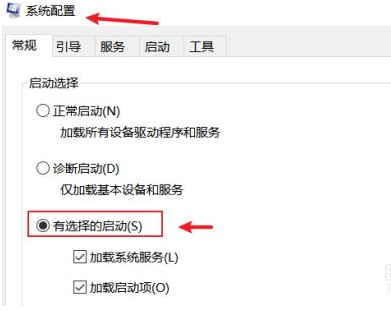
3.转移到服务窗口。
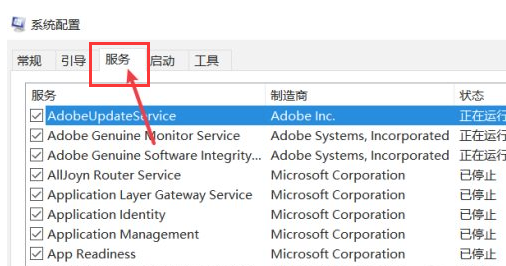
4.在服务选项里我们勾选在左下角的”隐藏所有Microsoft服务“按钮。
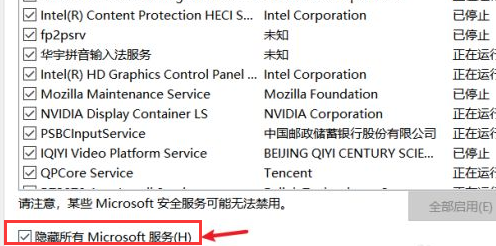
5.点击”全部禁用“,再点击”确定“,选择”全部禁用“所有的服务也就全部被禁用。
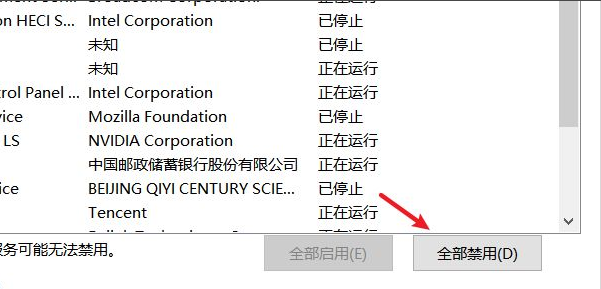
6.然后我们打开系统配置中的”启动“选项点击”打开任务管理器“。
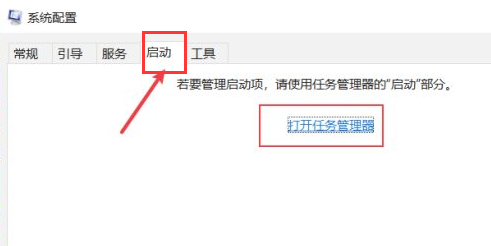
7.将不用的启动程序选择”禁用“,最后将电脑重启即可问题解决。
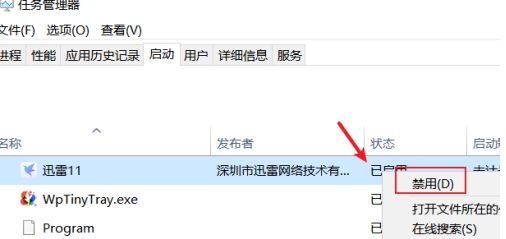
以上就是电脑开机菜单栏一直卡的内容,希望能够帮助到大家。